Depurando Aplicaciones Android Studio en Dispositivo Físico
Si estás desarrollando en Android Studio en sistema operativo Windows y deseas depurar aplicaciones de prueba directamente en un dispositivo móvil, se deben realizar los siguientes pasos.
1- Descargar Google USB Driver, el controlador que
google ha preparado para reconocer los dispositivos Android al conectarse usando cable USB.
2- Activar las
propiedades para depuración en el dispositivo
móvil

3- Instalar Google USB Drivers usando el Administrador de Dispositivos, o
4- Instalar Android
ADB Interface usando el Administrador
de Dispositivos.
1-Descargar Google USB Driver
Para
descargar los drivers para Conexión USB
se tienen dos opciones:
Opción 1:
Entramos
en Android SDK Manager y
seleccionamos el paquete Google
USB Driver y lo
instalamos.
El
driver se guarda en carpeta local de Android,
específicamente en directorio Extras.
Opción 2:
Descargar
del sitio para los desarrolladores de app Android en el siguiente enlace:
El
archivo comprimido descargado debe contener los mismos drivers que tenemos al
hacer la descarga con Android
SDK Manager.
Descomprimir el archivo y guardar el directorio con
los drivers en carpeta
local de Android para tenerlos
listos al instalar usando el asistente de dispositivos.
2-Activar la Depuración USB en Dispositivo Móvil
Para
activar la depuración de aplicaciones directamente en dispositivo móvil siga
estos pasos:
2- Opción Aplicaciones
3- Opción Desarrollo
4- Seleccionamos Depuración de USB
Con esta
configuración activada Android Studio depura la app si el teléfono está
conectado mediante cable USB.
Para conocer más sobre como Activar Depuración de USB en sistema operativo Android,
dejo algunos enlaces con capturas de pantalla del proceso.
Nota:
Ver recomendaciones de seguridad, activar solo para pruebas.
3-Instalación de Google USB Driver
El primer paso es conectar el dispositivo portátil, teléfono o Tablet en
la computadora, en la sección de dispositivos buscar la sección “Otros dispositivos”. En la lista debe
aparecer el dispositivo conectado.
Clic derecho sobre dispositivo y seleccione Actualizar software de controlador. Se iniciará el Asistente para
actualización de hardware.
Haga clic en Examinar y busque la
carpeta del controlador USB que puede ser la mencionada anteriormente.
C:\Users\pavillalta\AppData\Local\Android\sdk\extras\google\usb_driver
O la ubicación donde se guardó si se realizó la descarga desde el enlace
recomendado.
4-Instalación de Android ADB Interface
Si el
asistente indica que no pueden instalarse los drivers, en ese caso
seleccionar la opción Elegir en una
lista de controladores de dispositivos en el equipo.
Clic en siguiente.
En la
siguiente ventana del asistente seleccionar Android device.
Clic en siguiente.
En la
siguiente ventana del asistente seleccionar uno de los drivers sugeridos, de
preferencia el primero, en este caso
Android ADB Interface.
Es
posible recibir un mensaje de advertencia al que debemos responder Sí, para que el drivers se instale.
La
instalación finaliza.
En este
punto el driver Android ADB Interface
está instalado y debe aparecer en dispositivos.
Depuración del Proyecto desde Android Studio usando el Dispositivo Físico
El siguiente paso es ejecutar el proyecto y en la ventana de
dispositivos encontraremos el teléfono o Tablet conectada al equipo.
Seleccionamos,
damos Ok para enviar la ejecución al dispositivo móvil conectado.
La app se
ejecutará mostrando resultado en dispositivo, después de cerrar quedará
instalada y podemos volver a ejecutar usando cualquier administrador de App,
por ejemplo App Manager.
Fuentes consultadas:
Sitio de
descarga del driver
Tutoriales
sobre el proceso


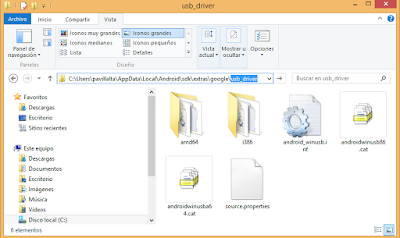




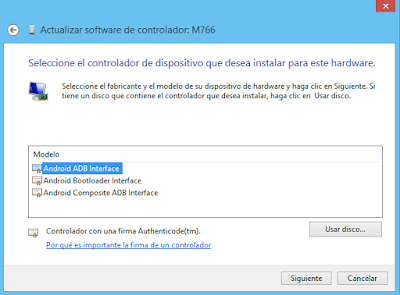
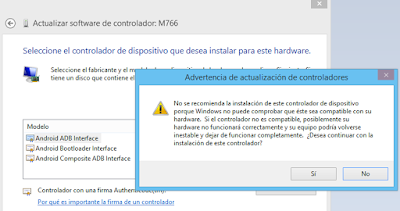

















Gracias, no encontraba el dato de la instalación en el Administrador de dispositivos.
ReplyDeleteBuen post!
Muchas gracias, ya pude descargar mi app al cell, Saludos
ReplyDeleteMuy bueno para quienes tienen problemas para quienes problemas con el emulador Xd
ReplyDeleteAMIGO ME AYUDAS A DEPURAR APLICASIONES YA INSTALADAS EN MI CELULAR DES ANDROID STUDIO
ReplyDeletemuchas gracias
ReplyDeletePUES TENGO EL DISPOSITIVO CONECTADO, PERO NO FUNCIONA LA DEPURACION, NO ME MUESTRA EL DISPOSITIVO EN ESA VENTANA, DE HECHO, NO ME MUESTRA ESA VENTANA. AUNQUE SI RECONOCE EL DISPOSITIVO
ReplyDeleteDONDE BUSCAMOS ESA VENTANA PARA PONER AL DISPOSITIVO COMO PREDETERMINADO EN LA EJECUCION?
Hi great readingg your post
ReplyDelete